按照《开发环境搭建 - Windows》搭建的开发环境,但是 homestead.test 无法访问
按照《开发环境搭建 - Windows》搭建的开发环境。
1,主机 ping 不通虚拟机,虚拟机能够 ping 通主机,但是 homestead.test 能够识别 192.168.10.10 的 ip,这主机的映射是可以的。
2,[> vagrant ssh] 命令能够进入到虚拟机中,虚拟机中用 [$ curl localhost] 命令能够获取到返回值,说明在虚拟机中服务是运行的。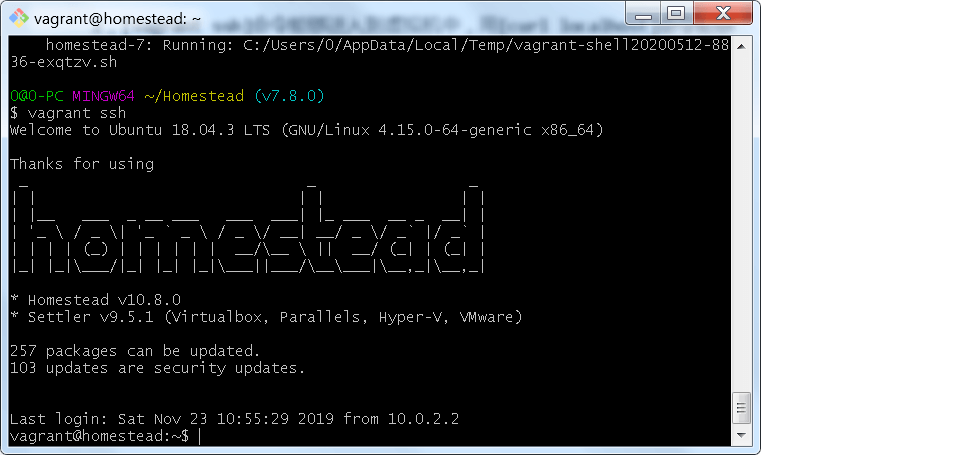
3,在主机的网络连接中出现很多个【VirtualBox Host-Only Network】,每次运行 [> vagrant up] 命令后就会多出一个,这个是不是正常现象不太清楚,感觉这里不太对。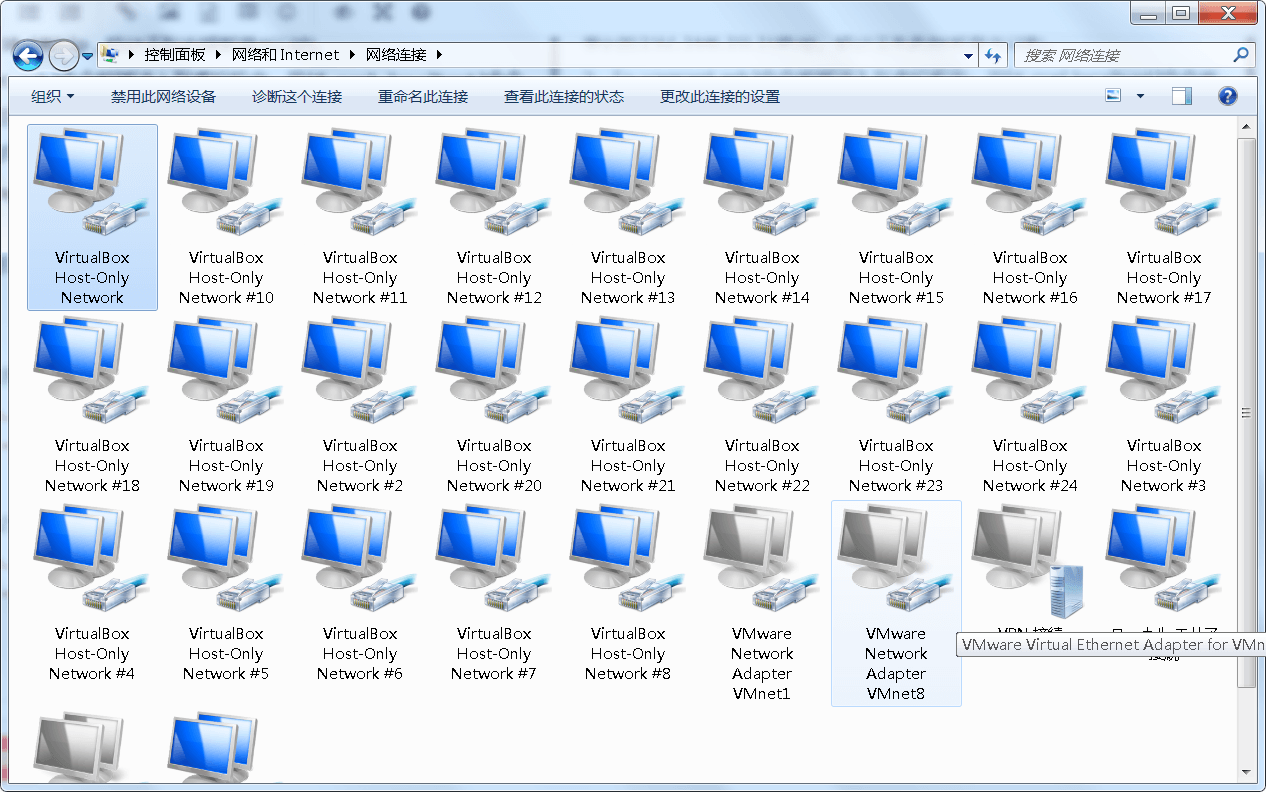
试着把虚拟机的连接方式改为桥接,但是 [> vagrant up]命令执行后出现错误,无法启动虚拟机?

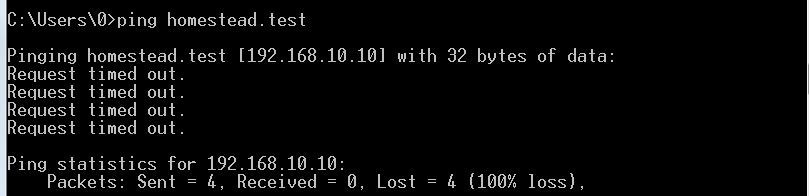


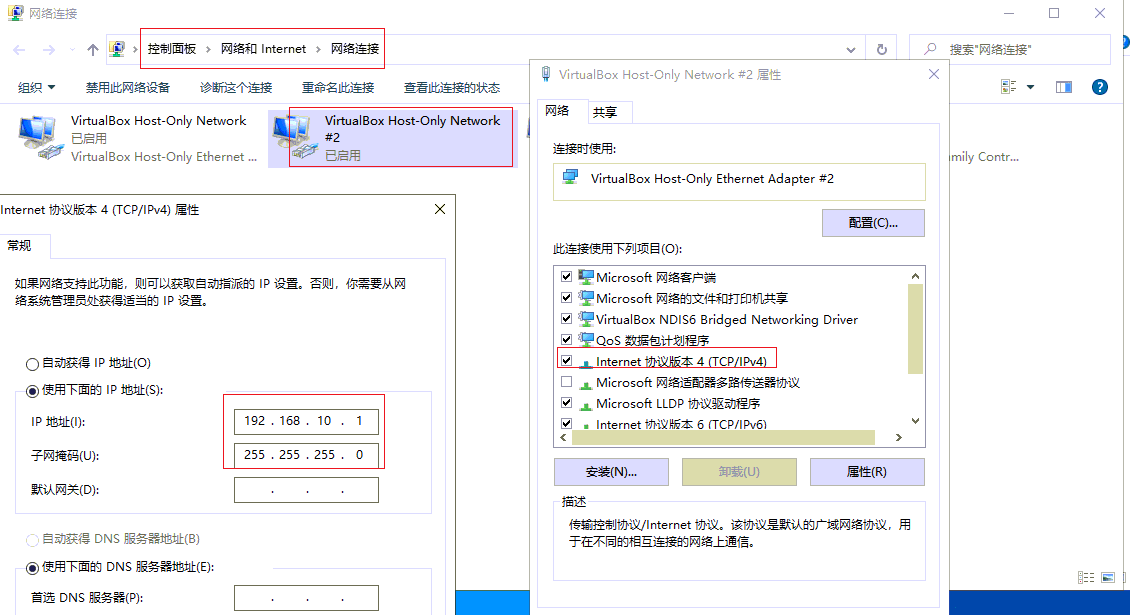 于是,我回到台式机上,修改VirtualBox Host-Only Network #2的ip地址为192.168.10.1,结果系统提示我,该地址被VMware Network Adapter VMnet1占用,这时候我才意识到,我装了VMware,VMware和VirtualBox冲突了,所以才会出现这种问题。然后回到楼主这里,看到楼主发的图片中显示,楼主和我一样,也装了VMware,这就证实了我的猜想。
然后,我就把VMware Network Adapter VMnet1的ip地址改成192.168.10.2(为什么不删除呢?因为thinkphp框架要用到),把VirtualBox Host-Only Network #2的ip地址改成192.168.10.1,在次尝试访问
于是,我回到台式机上,修改VirtualBox Host-Only Network #2的ip地址为192.168.10.1,结果系统提示我,该地址被VMware Network Adapter VMnet1占用,这时候我才意识到,我装了VMware,VMware和VirtualBox冲突了,所以才会出现这种问题。然后回到楼主这里,看到楼主发的图片中显示,楼主和我一样,也装了VMware,这就证实了我的猜想。
然后,我就把VMware Network Adapter VMnet1的ip地址改成192.168.10.2(为什么不删除呢?因为thinkphp框架要用到),把VirtualBox Host-Only Network #2的ip地址改成192.168.10.1,在次尝试访问
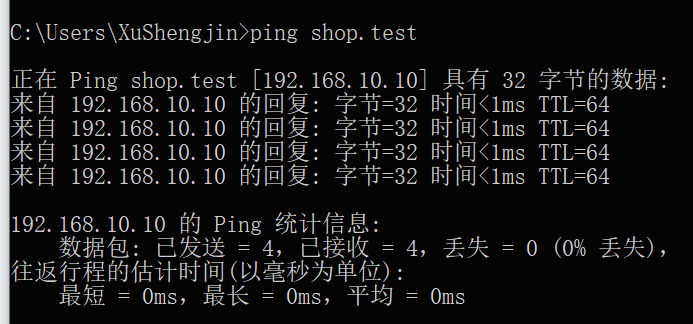 host 以及 yarm 如下
host 以及 yarm 如下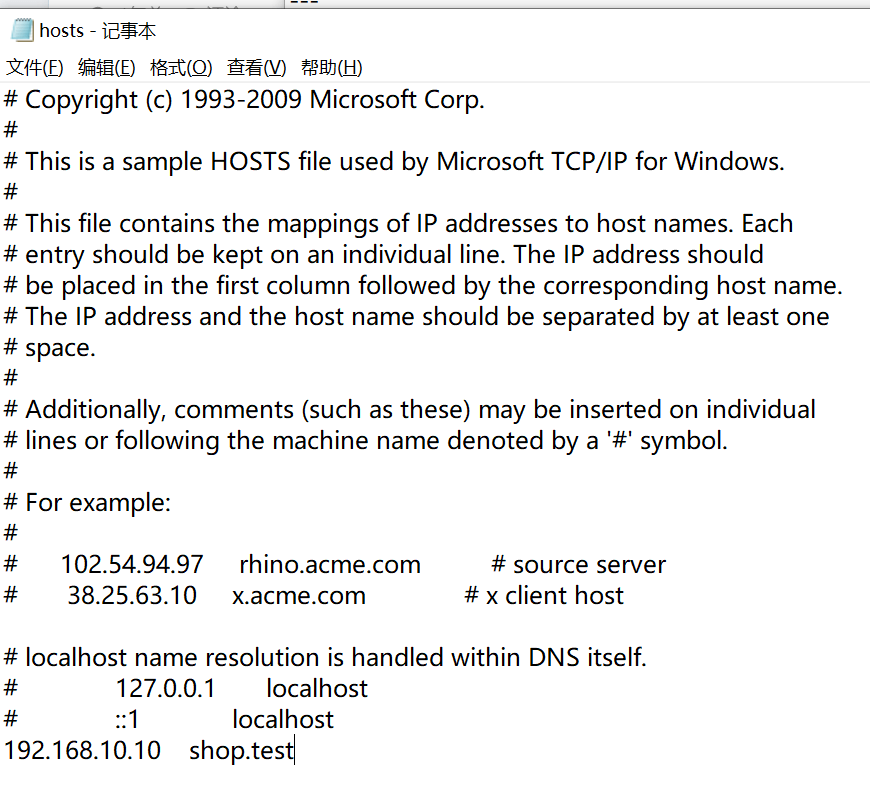
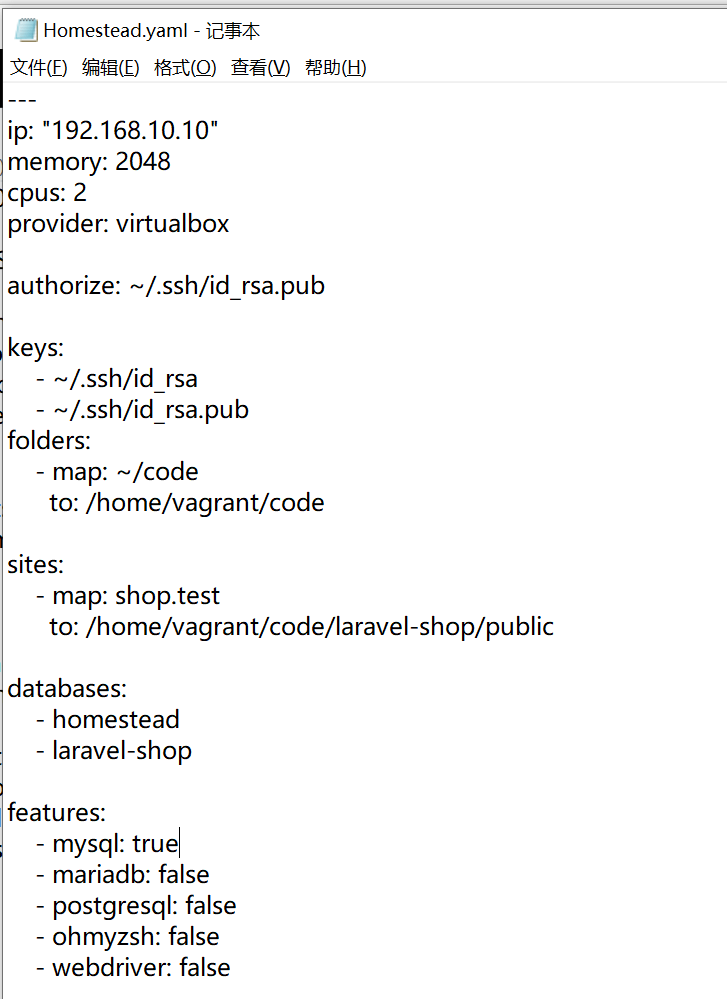
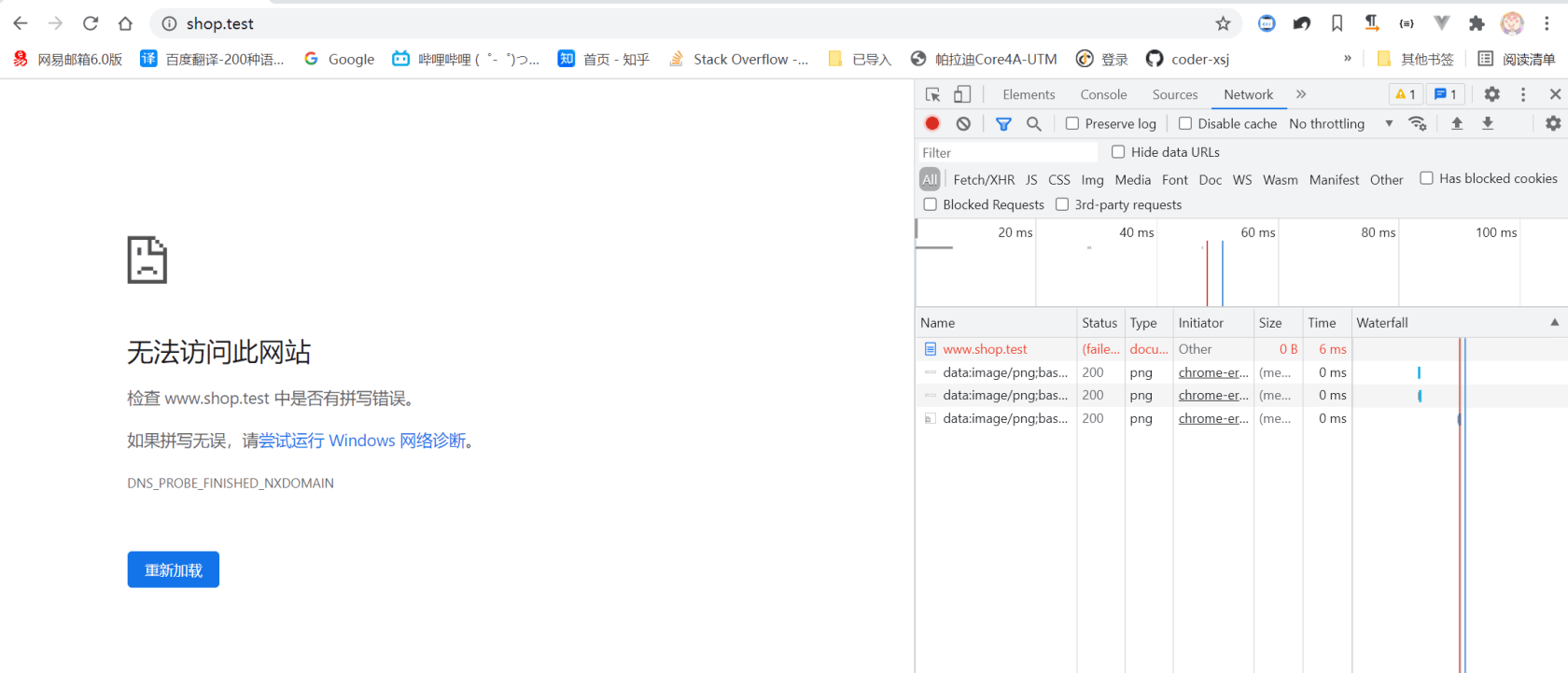
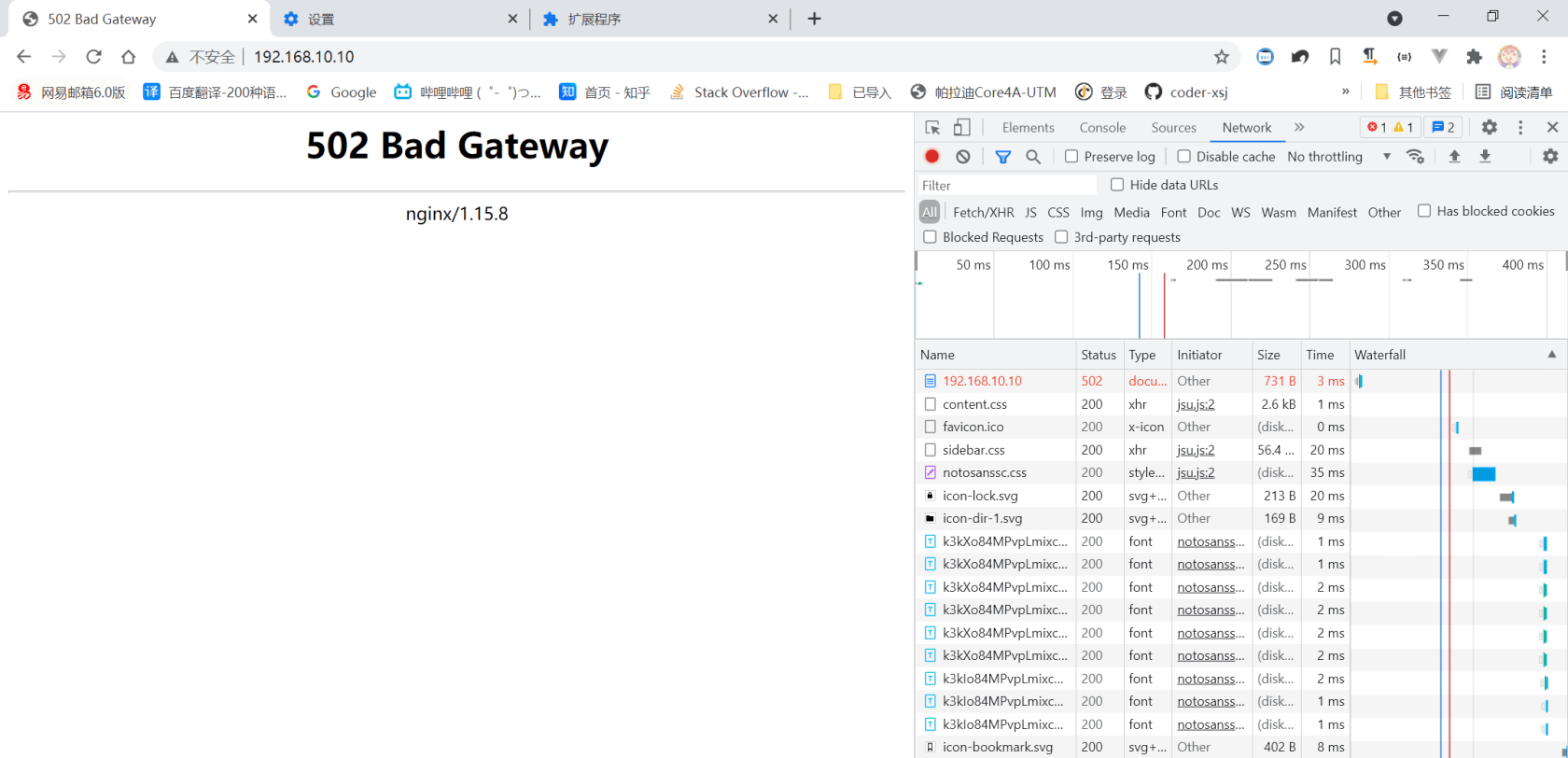 那就说明是 homestead 虚拟机的原因了
然后看了下
那就说明是 homestead 虚拟机的原因了
然后看了下 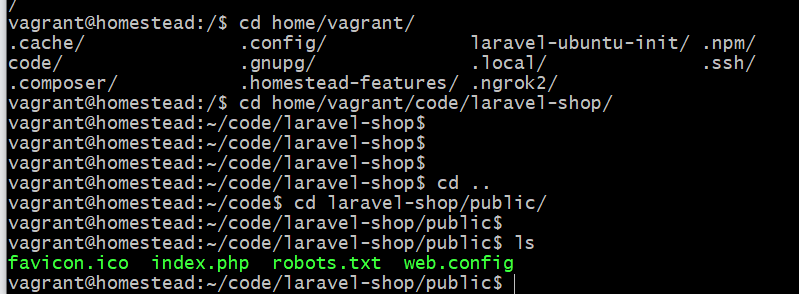 然后看了下
然后看了下 



 关于 LearnKu
关于 LearnKu




推荐文章: